Sandboxie là một công cụ bảo mật mạnh mẽ, cho phép bạn chạy các chương trình trong một môi trường cô lập, ngăn chặn chúng thực hiện các thay đổi vĩnh viễn trên hệ thống của bạn. Bài viết này sẽ cung cấp hướng dẫn chi tiết cách cài đặt Sandboxie, từ đó giúp bạn tăng cường an ninh mạng cá nhân một cách hiệu quả.
1. Tại Sao Bạn Nên Sử Dụng Sandboxie?
Trước khi đi vào cách cài đặt Sandboxie, hãy tìm hiểu tại sao nó lại quan trọng đến vậy:
- Bảo vệ khỏi phần mềm độc hại: Sandboxie ngăn chặn phần mềm độc hại xâm nhập vào hệ thống của bạn.
- Thử nghiệm phần mềm an toàn: Bạn có thể thử nghiệm các chương trình mới mà không lo ảnh hưởng đến hệ thống.
- Duyệt web an toàn hơn: Chạy trình duyệt web trong Sandboxie giúp ngăn chặn các trang web độc hại lây nhiễm vào máy tính của bạn.
- Bảo vệ quyền riêng tư: Sandboxie có thể giúp bạn bảo vệ thông tin cá nhân khỏi các trang web theo dõi.
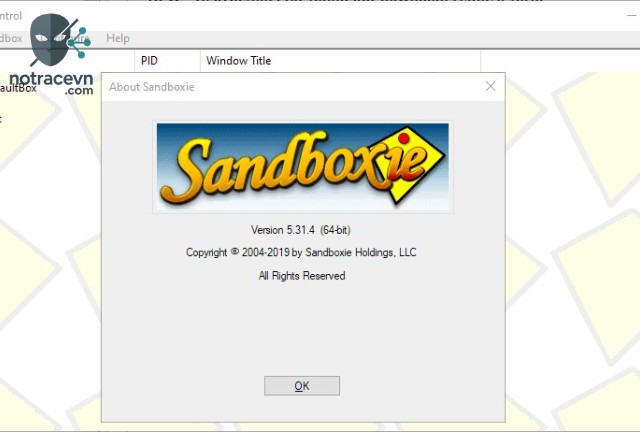
Tại Sao Bạn Nên Sử Dụng Sandboxie?
2. Chuẩn Bị Trước Khi Cài Đặt Sandboxie
Trước khi bắt đầu cách cài đặt Sandboxie, hãy đảm bảo bạn đã chuẩn bị đầy đủ:
- Tải xuống Sandboxie: Truy cập trang web chính thức của Sandboxie và tải xuống phiên bản mới nhất. Đảm bảo bạn tải từ nguồn đáng tin cậy.
- Kiểm tra yêu cầu hệ thống: Đảm bảo máy tính của bạn đáp ứng các yêu cầu hệ thống tối thiểu của Sandboxie.
- Tắt các phần mềm diệt virus tạm thời: Trong một số trường hợp, phần mềm diệt virus có thể gây xung đột với quá trình cài đặt. Hãy tạm thời tắt chúng trước khi tiếp tục (hãy nhớ bật lại sau khi cài đặt xong!).
3. Hướng Dẫn Từng Bước Cách Cài Đặt
Đây là hướng dẫn chi tiết từng bước về cách cài đặt Sandboxie trên máy tính của bạn:
- Chạy trình cài đặt: Tìm đến tệp tin bạn vừa tải xuống và nhấp đúp vào nó để bắt đầu quá trình cài đặt.
- Đồng ý với các điều khoản sử dụng: Đọc kỹ các điều khoản sử dụng và nhấp vào “I Agree” để tiếp tục.
- Chọn thư mục cài đặt: Chọn thư mục bạn muốn cài đặt Sandboxie. Thông thường, bạn có thể để mặc định.
- Chọn các thành phần cài đặt: Bạn có thể tùy chọn cài đặt các thành phần bổ sung, chẳng hạn như tích hợp vào menu chuột phải.
- Bắt đầu cài đặt: Nhấp vào “Install” để bắt đầu quá trình cài đặt.
- Khởi động lại máy tính: Sau khi cài đặt xong, hãy khởi động lại máy tính của bạn để các thay đổi có hiệu lực.
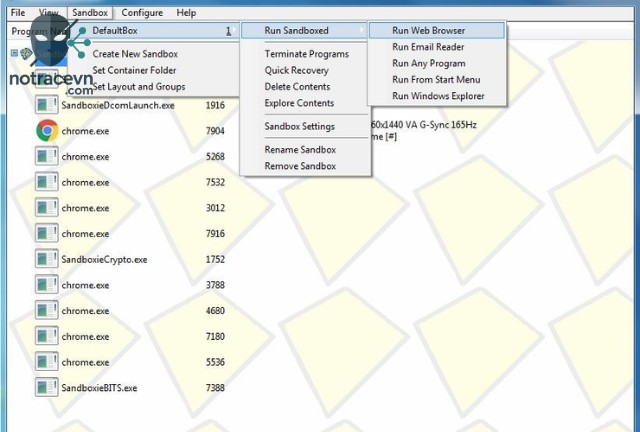
Hướng Dẫn Từng Bước Cách Cài Đặt
4. Cấu Hình Sandboxie Sau Khi Cài Đặt
Sau khi bạn đã hoàn thành cách cài đặt Sandboxie, bước tiếp theo là cấu hình nó để hoạt động hiệu quả nhất:
- Tạo hộp cát (Sandbox): Sandboxie hoạt động bằng cách tạo các “hộp cát” (sandbox) nơi các chương trình được chạy. Bạn có thể tạo nhiều hộp cát khác nhau cho các mục đích khác nhau.
- Thiết lập quyền truy cập: Bạn có thể thiết lập quyền truy cập cho các chương trình chạy trong hộp cát, chẳng hạn như quyền truy cập internet hoặc quyền truy cập vào các thư mục cụ thể.
- Cấu hình bảo mật: Sandboxie cung cấp nhiều tùy chọn cấu hình bảo mật khác nhau, giúp bạn tăng cường khả năng bảo vệ hệ thống.
5. Sử Dụng Sandboxie Để Chạy Chương Trình
Để chạy một chương trình trong Sandboxie, hãy làm theo các bước sau:
- Chuột phải vào biểu tượng chương trình: Nhấp chuột phải vào biểu tượng của chương trình bạn muốn chạy.
- Chọn “Run Sandboxed”: Chọn tùy chọn “Run Sandboxed” từ menu chuột phải.
- Chọn hộp cát (nếu cần): Nếu bạn có nhiều hộp cát, hãy chọn hộp cát bạn muốn sử dụng.
- Chương trình sẽ chạy trong hộp cát: Chương trình sẽ chạy trong một cửa sổ riêng biệt, cho biết rằng nó đang chạy trong môi trường Sandboxie.
6. Các Lưu Ý Quan Trọng Khi Sử Dụng Sandboxie
- Không lưu trữ dữ liệu quan trọng trong hộp cát: Dữ liệu được lưu trữ trong hộp cát sẽ bị xóa khi bạn xóa hộp cát đó.
- Cập nhật Sandboxie thường xuyên: Để đảm bảo an ninh tốt nhất, hãy luôn cập nhật Sandboxie lên phiên bản mới nhất.
- Tìm hiểu kỹ các tùy chọn cấu hình: Sandboxie cung cấp rất nhiều tùy chọn cấu hình. Hãy dành thời gian tìm hiểu để tận dụng tối đa sức mạnh của nó.
7. Khắc Phục Sự Cố Thường Gặp Khi Cài Đặt Sandboxie
Đôi khi, bạn có thể gặp phải một số sự cố khi cài đặt hoặc sử dụng Sandboxie. Dưới đây là một số vấn đề thường gặp và cách khắc phục:
- Lỗi cài đặt: Đảm bảo bạn đã tắt các phần mềm diệt virus trước khi cài đặt. Nếu vẫn gặp lỗi, hãy thử tải xuống trình cài đặt mới nhất.
- Chương trình không chạy trong Sandboxie: Kiểm tra xem chương trình có tương thích với Sandboxie hay không. Đôi khi, bạn cần cấu hình Sandboxie để cho phép chương trình truy cập vào các tài nguyên cần thiết.
- Sandboxie gây chậm máy: Điều này có thể xảy ra nếu bạn chạy quá nhiều chương trình trong hộp cát cùng một lúc. Hãy thử giảm số lượng chương trình hoặc tăng dung lượng RAM cho máy tính của bạn.
FAQ (Câu Hỏi Thường Gặp)
1. Sandboxie có miễn phí không?
Sandboxie có cả phiên bản miễn phí và trả phí. Phiên bản miễn phí có một số hạn chế nhất định, nhưng vẫn đủ dùng cho hầu hết người dùng cá nhân.
2. Sandboxie có tương thích với tất cả các chương trình không?
Không, một số chương trình có thể không tương thích với Sandboxie. Điều này thường xảy ra với các chương trình sử dụng các kỹ thuật bảo vệ phức tạp.
3. Làm thế nào để xóa một hộp cát trong Sandboxie?
Bạn có thể xóa một hộp cát bằng cách nhấp chuột phải vào biểu tượng Sandboxie trong khay hệ thống và chọn “Delete Sandbox”.
4. Sandboxie có thay thế được phần mềm diệt virus không?
Không, Sandboxie không thay thế được phần mềm diệt virus. Nó là một công cụ bảo mật bổ sung, giúp tăng cường khả năng bảo vệ hệ thống của bạn.
Hy vọng bài viết này đã cung cấp cho bạn đầy đủ thông tin về cách cài đặt Sandboxie và sử dụng nó một cách hiệu quả. Bằng cách sử dụng Sandboxie, bạn có thể tăng cường đáng kể an ninh mạng cá nhân và bảo vệ máy tính của bạn khỏi các mối đe dọa tiềm ẩn. Hãy truy cập Notracevn.com để tìm hiểu thêm về các giải pháp an ninh mạng khác.


